
Adobe Acrobat
Optikai karakterfelismeréssel könnyedén szerkesztheti is a szkennelt PDF-dokumentumokat
Az Adobe Acrobat optikai karakterfelismerőjével (OCR) szöveget tud kinyerni, és keresést támogató, szerkeszthető PDF-fájlokká alakíthatja a beszkennelt dokumentumokat azonnal.
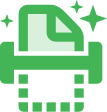
Újragépelés, átformázás, ismételt szkennelés – sosem volt egyszerű és gyors a szkennelt szövegfájlok frissítése. Mostanáig. Bemutatjuk, hogyan alakítja az Adobe Acrobat optikai karakterfelismeréssel olyan szerkeszthető PDF-dokumentumokká a beszkennelt fájlokat azonnal, amelyek az eredeti fájlban lévővel megegyező kinézetű szerkeszthető szöveget és egyéni betűtípusokat tartalmaznak.

Azonnal konvertál.
Elbúcsúzhat a manuális adatbeviteltől. Az optikai karakterfelismerésnek (OCR) köszönhetően az Acrobat olyan szövegátalakítóként működik, amely automatikusan kinyeri a szöveget bármely beszkennelt papíralapú dokumentumból vagy képfájlból, és PDF-fájlba mentett szerkeszthető szöveggé alakítja.

Felismeri a betűtípusait.
Nyugodt lehet afelől, hogy az Acrobat felismeri a szöveget és annak formázását. Az automatikus egyénibetűtípus-generálásnak köszönhetően az új PDF-fájl pontosan az eredeti nyomatokhoz hasonló kinézetű lesz.

Office-kompatibilis.
Az új PDF-fájlon még más alkalmazásokban is dolgozhat, így könnyedén beillesztheti a meglévő munkafolyamatokba. Ehhez csupán ki kell vágnia és be kell illesztenie a vágólapról, vagy exportálnia kell egy DOCX formátumú Microsoft Word-dokumentumba, egy PPT vagy XLS formátumú másik Office-fájlba vagy egy TXT formátumú szövegfájlba.

Tökéletes az archiválásra.
Pontosan megőrizheti dokumentumai kinézetét, emellett kereshető és másolható szöveget tartalmazó intelligens PDF-fájlokként mentve őket korlátozhatja a szerkesztési lehetőségeket.
Szkennelt dokumentumok szerkesztése:
- Nyissa meg a szkennelt képet tartalmazó PDF-fájlt a Mac rendszerre vagy PC-re készült Acrobatban.
- Kattintson a jobb oldali panelen a PDF szerkesztése eszközre. Az Acrobat automatikusan futtatja a dokumentumon az optikai karakterfelismerést (OCR), és teljes mértékben szerkeszthető példányt készít a PDF-fájlból.
- Kattintson a szerkeszteni kívánt szöveges elemre, és kezdjen el gépelni. Az újonnan beírt szöveg megjelenése egyezni fog a szkennelt képen látható eredeti betűtípusokéval.
- Válassza a Fájl > Mentés másként parancsot, és nevezze el a szerkeszthető dokumentumot.
Kapcsolódó funkciók
Tippek az Adobe Acrobat hatékonyabb használatához:
Fájlok PDF-fájllá egyesítése ›
PDF-fájlok átalakítása JPG-fájlokká ›